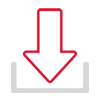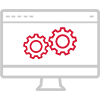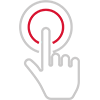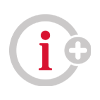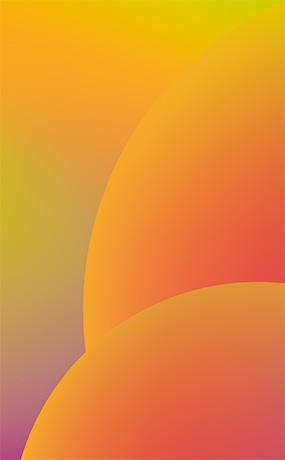Sybase 12 et Sybase 17 peuvent coexister sur le même ordinateur.
L’installation de Sybase 17 permet d’installer les fichiers nécessaires au fonctionnement de Sybase 17 sur votre ordinateur. L’installation de Sybase 17 ajoutera une icône sur le bureau de l’ordinateur avec le titre Sybase Central 17. Si Sybase 12 est déjà sur l’ordinateur, il y aura une icône avec le titre Sybase Central 6.1.0 qui est la version de Sybase Central pour Sybase 12.
Sybase 17 peut ouvrir et utiliser les fichiers de base de données Sybase 12
Sybase 12 ne peut pas ouvrir Sybase 17 fichiers de base de données
Si votre base de données et votre logiciel utilisent Sybase 12 et que vous avez Sybase 17 et souhaitez utiliser Sybase Central, assurez-vous de sélectionner l’icône Sybase Central 6.1.0 sur le bureau.
L’installation de Sybase 17 sur un système équipé de Sybase 12 ne modifiera pas la base de données. Elle ne modifiera pas non plus les informations relatives à la connexion ODBC, de sorte que le fournisseur de la base de données sera toujours Sybase 12.
Aucun produit Datacolor 24.x ou 25.x ne s’installera si Sybase 17 n’est pas installé sur l’ordinateur, l’installation se terminera et aucune modification n’aura été apportée à l’ordinateur. Vous serez invité à installer Sybase 17.
L’installation de Match Pigment, Match Textile, Tools, Tools SV 24.x ou plus vous demandera d’entrer un nouveau code d’activation. Si l’utilisateur n’a pas de code d’activation, le produit Datacolor ne s’installera pas et rien ne sera modifié. Si un code d’activation valide est saisi, le nouveau produit Datacolor 24.x ou 25.x sera installé. L’installation exécutera alors un script de mise à jour de la base de données qui mettra la base de données à la version de schéma correcte pour le produit 24.x ou 25.x. Les informations relatives à la connexion ODBC seront mises à jour pour utiliser le fournisseur Sybase 17. À ce stade, la base de données aura été mise à jour avec la version de schéma nécessaire pour fonctionner avec le produit 24.x ou 25.x, mais la base de données sera toujours au format Sybase 12. Si vous utilisez le produit 24.1 ou 25.1, un message vous indiquera à chaque ouverture du logiciel que la base de données a été créée avec une version antérieure de Sybase et qu’elle doit être mise à jour vers Sybase 17.
Pour passer de Sybase 12 à Sybase 17, une fois le produit 24.1 ou 25.1 installé, lancez le menu d’installation, puis sélectionnez l’option Upgrade/Rebuild (mise à niveau/reconstruction) dans le menu. Une copie de sauvegarde de la base de données Sybase sera effectuée (nommée old) et une nouvelle base de données Empty Sybase 17 sera générée, puis les données seront exportées de la base de données Sybase 12 dans des fichiers de rechargement qui seront chargés dans la nouvelle base de données Sybase 17. Au final, votre base de données, dci_itm.db ou Color.db, sera au format Sybase 17. Vous aurez un dci_itm_old.db ou color_old.db qui est la sauvegarde du format Sybase 12.
Si vous avez besoin d’une aide supplémentaire, veuillez contacter l’équipe chargée des candidatures à l’adresseDatacolor .